欢迎您访问我爱IT技术网,今天小编为你分享的电脑教程是:【小知识:mac截图快捷键方法】,下面是详细的分享!
小知识:mac截图快捷键方法
想要更灵活的完成每件事情,很多人都会想到用最快捷的方法,就如MAC OSX这些电子设备那样想要快捷的使用它们就得懂得它键盘上的每一个键和哪两个键组合能够更快速、更便捷的帮助你完成任务的。所以很多人都知道电脑技术就在这里得了,就说一个截图快捷键吧,就有很多种方法了。所以下面我们就来看一下MAC OSX 截图快捷键和方法。
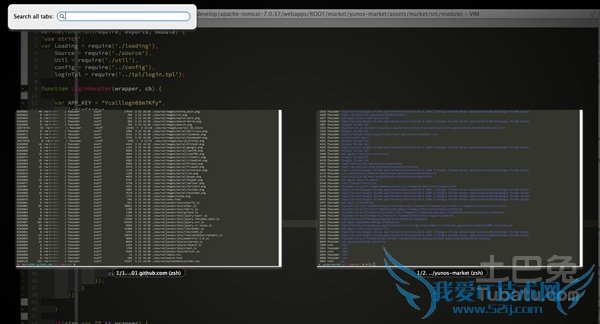
步骤/方法
1.快捷键:
2.Shift+Command+3 ? 截取全屏幕至桌面
3.Shift+Command+4 ? 截取部分屏幕至桌面
4.Shift+Command+4+空格? 截取窗口或原件至桌面
5.Shift+Command+4 然后Esc ? 退出截屏
6.Shift+Command+Control+3 ? 截取全屏幕至剪贴板
7.Shift+Command+Control+4 ? 截取部分屏幕至剪贴板
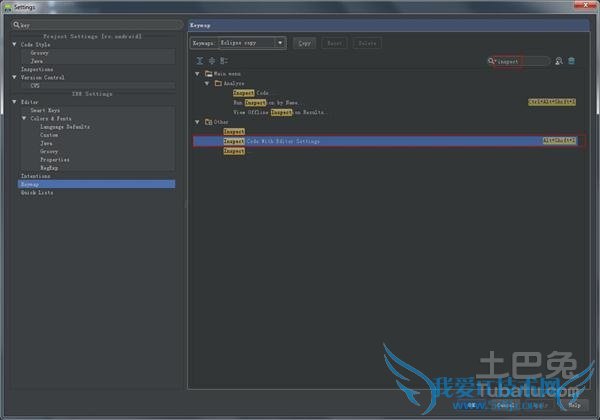
8.Shift+Command+Control+4+空格 截取窗口或原件至剪贴板
9.Shift+Command+4 拉出选框 然后 空格? 移动选框
10.Shift+Command+4 然后 Shift ? 保持选框高度(宽度),修改宽度(高度)
11.Shift+Command+4 然后 Option ? 保持选框中心,修改半径
12.快捷键功能修改:打开“应用程序-》实用工具-》终端”,输入以下命令完成不同的功能:
1、截屏时不带阴影:defaults write com.apple.screencapture disable-shadow -bool true
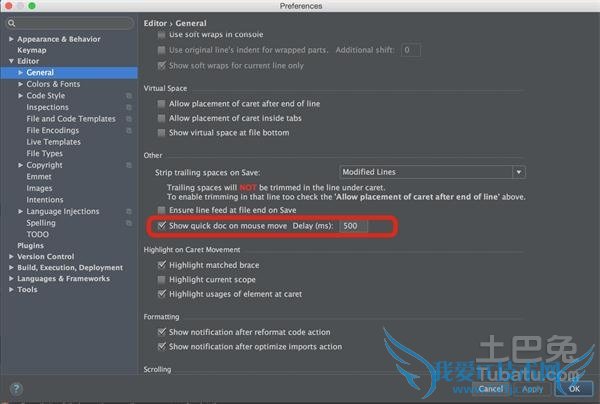
2、恢复默认:defaults write com.apple.screencapture disable-shadow -bool false
3.改变文件格式:defaults write com.apple.screencapture type
format可选择的格式有:png (默认)、pdf、jpg、jp2 (JPG2000)、gif、tif (TIFF)、bmp、pict、tga
4、改变截图路径:defaults write com.apple.screencapture location
注意:默认的路径是桌面:~/Desktop
5、改变文件名方式:defaults write com.apple.screencapture name
注意事项
当输入完上面命令后,得要输入下面的命令才能生效:killall SystemUIServer
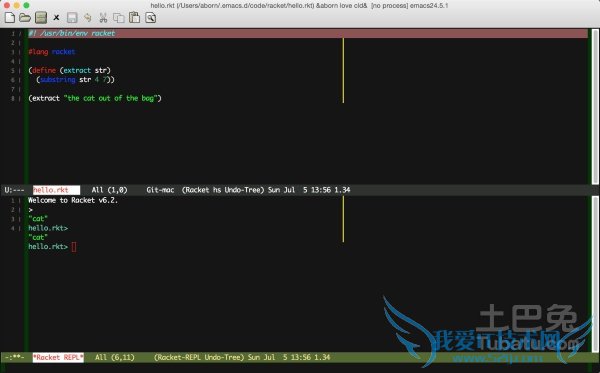
单是一个mac截图快捷键就有很多方法可以使用了,而且每一种快捷方法都是有不同的截法的。mac截图快捷键方便了很多从事美工、广告设计等等的人。只要你熟悉上面的每一个mac截图快捷键方法在mac截图上就可以轻松自在的操作了。虽然在这里我们懂得了怎么mac截图快捷键方法,但是我们还要了解一下它的注意事项。要不然截了图利用不了。
关于小知识:mac截图快捷键方法的用户互动如下:
相关问题:mac系统的全选快捷键是什么?如何截屏/截图?
答:cmd+A:全选 全屏截图:Command-Shift-3 使用快捷键后会马上截取当前的全屏 指定区域截图:Command-Shift-4 使用快捷键后会出来一个带有座标的瞄准器,用鼠标的拖放可以选择需要截图的区域。 其他常用快捷键: * cmd+C:拷贝 * cmd+V:粘贴 * cm... >>详细
相关问题:苹果电脑怎么截图 Mac/Win7双系统下截屏快捷键介绍
答:MAC下截屏 全屏截图:Command-Shift-3 使用快捷键后会马上截取当前的全屏 指定区域截图:Command-Shift-4 使用快捷键后会出来一个带有座标的瞄准器,用鼠标的拖放可以选择需要截图的区域。 win下截屏 抓取全屏: 方法:按下健盘右上方的print scre... >>详细
相关问题:MAC浏览器怎么截图?
答:mac自带截图工具,因此不需要安装任何第三方软件,便可以实现屏幕截图。 方法一 全屏截图: 同时按住键盘左下方的 command 和 shift ,然后点击键盘上方的数字键 3,便可对整个屏幕截图,截图会自动保存在桌面。 方法二 屏幕任意部分截图: 同时... >>详细
- 评论列表(网友评论仅供网友表达个人看法,并不表明本站同意其观点或证实其描述)
-
